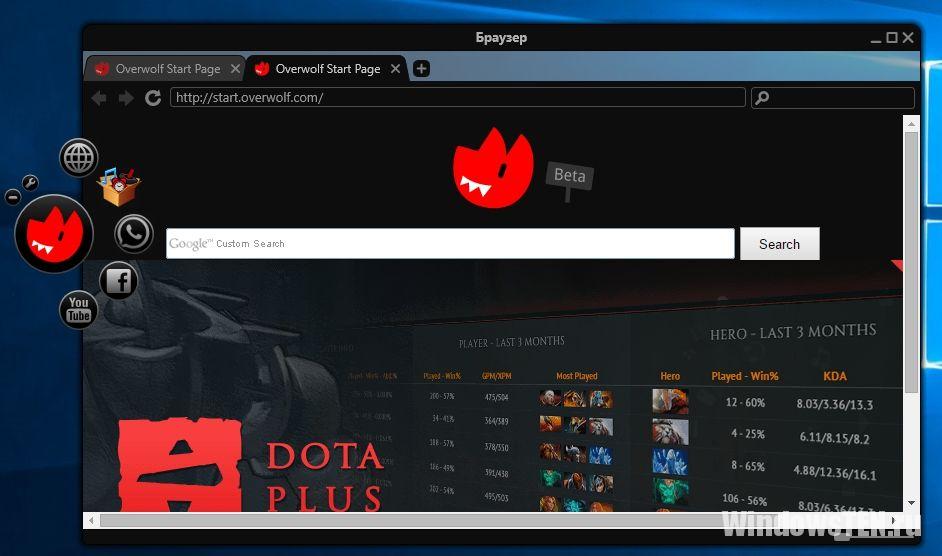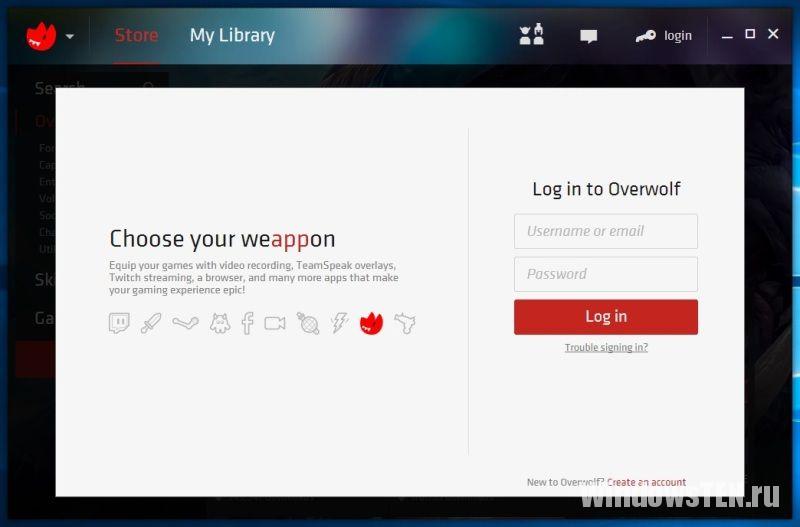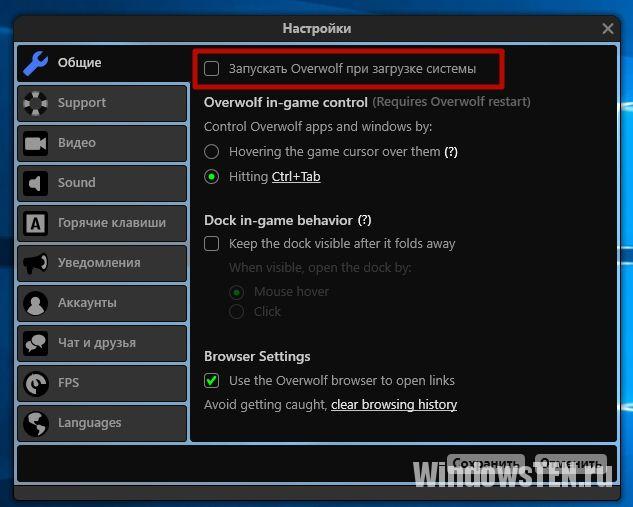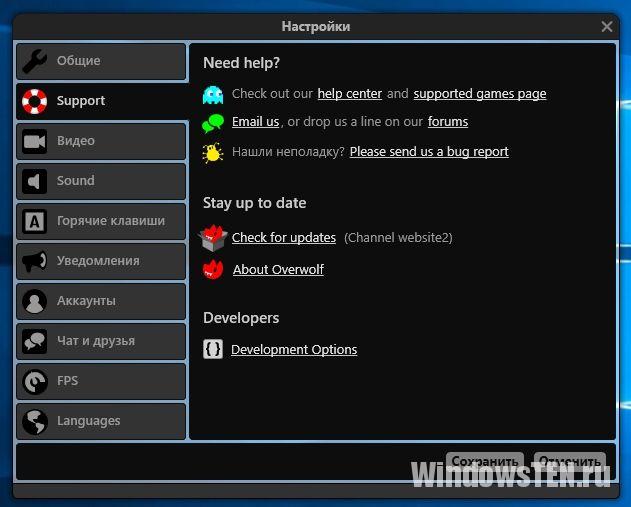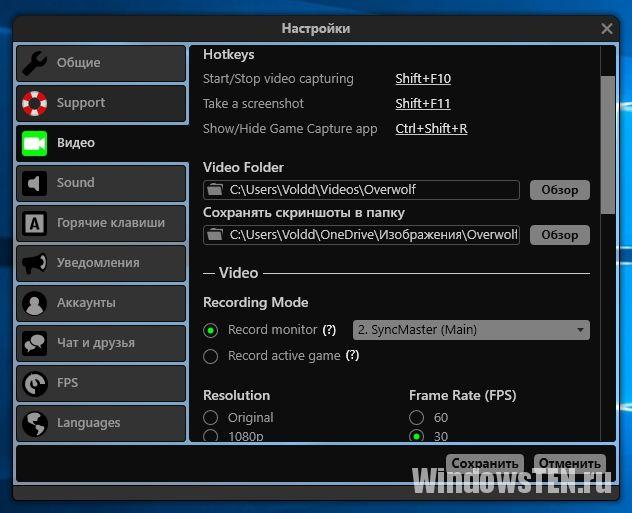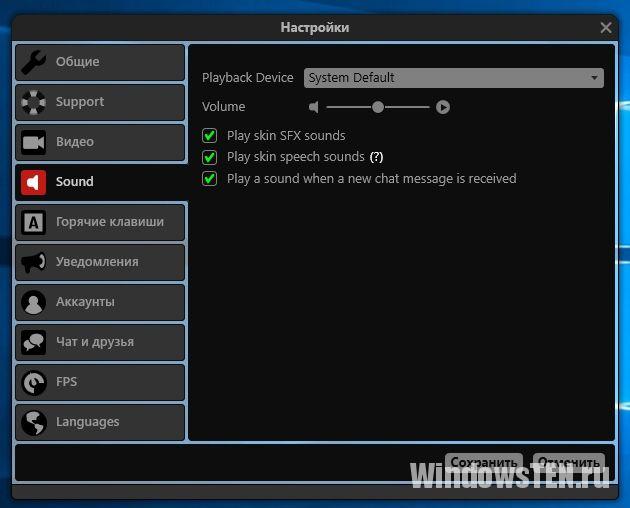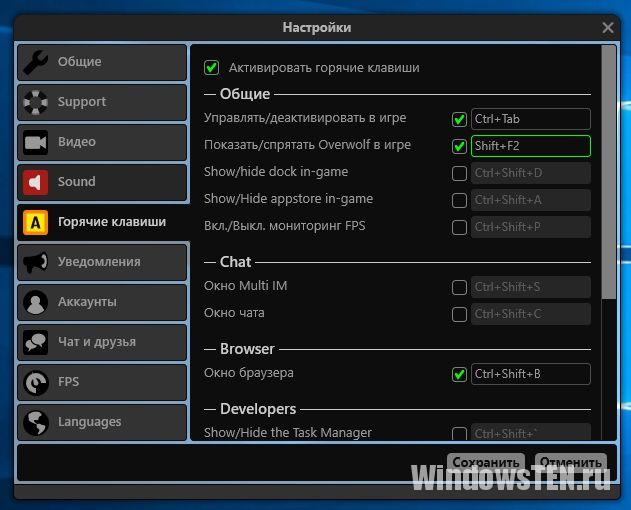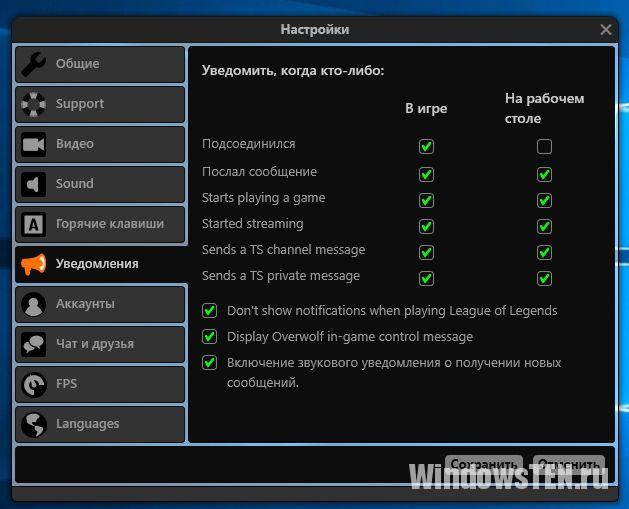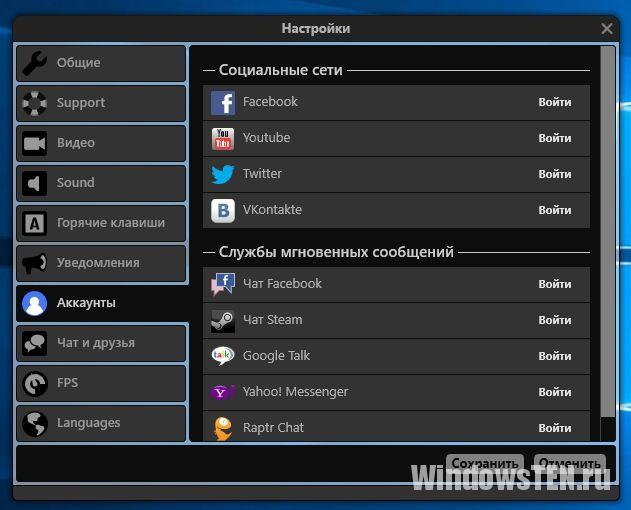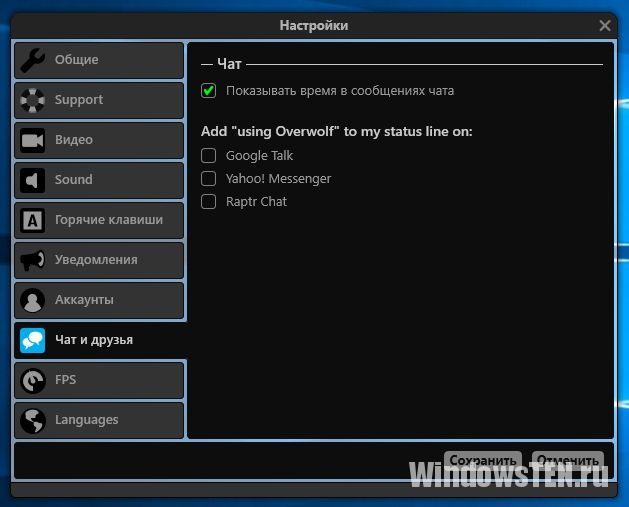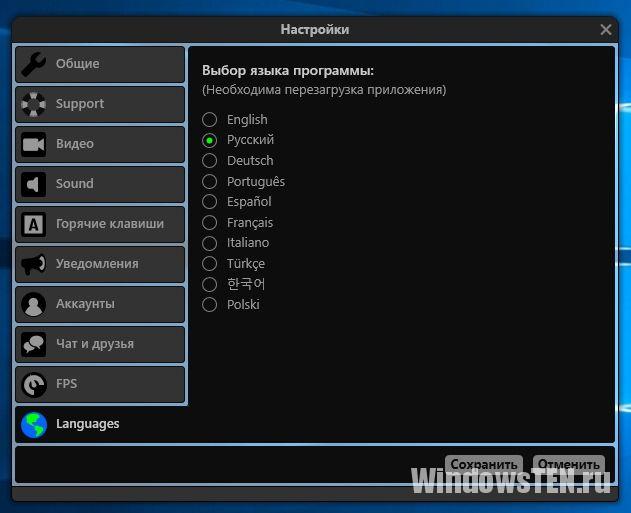overwolf browser что это
Описание программы OverWolf: установка, набор функций и недостатки
Пользователи, которые часто на досуге развлекаются компьютерными играми, испытывают неудобство от полноэкранного режима. Ведь для общения в социальных сетях или просмотра информации из интернета необходимо долго выходить на рабочий стол. Любимое занятие должно приносить только удовольствие и не испытывать на прочность нервы человека, именно для этого были разработаны специальные программы, позволяющие настроить интерфейс под потребности пользователя ПК. Максимально подходящим для реализации задуманного будет продукт, носящий название OverWolf. Прежде чем начать пользоваться сервисом, потребуется изучить важную информацию, касающуюся установки, скачивания, настройки и возможностей программы.
Подробное описание программного обеспечения
Практичное ПО было разработано профессионалами для более удобного перехода к другим вкладкам, занимаясь прохождением игр. При помощи софта не потребуется выходить на панель Windows для отправки письма с почты или социальной сети. Не отвлекаясь от любимого процесса, пользователь беспрепятственно и быстро произведет такие привычные манипуляции как:
Разработчики предусмотрели наличие нескольких языков интерфейса OverWolf, русскоязычной версии нет, но интуитивно разобраться в утилите легко, поэтому она пользуется огромной популярностью в РФ.
Перечень функций программы
Чтобы понять, нужен ли софт в конкретном случае, человеку следует ознакомиться с возможностями ПО и сделать правильный вывод. Компонент способен выводить на экран специальную панель, на которой будут отображаться заранее выбранные пользователем иконки. Эксперты внедрили интеграцию с чатом Steam, популярными поисковиками и соцсетями, чтобы владелец программы мог самостоятельно настроить прозрачность окна, и не отвлекаясь от игрового момента, читать сообщения.
Функция счетчика FPS станет незаменимой при проведении важных для статистики турниров, соединение с сервером должно работать максимально стабильно. Обмен графическими данными с ПО происходит значительно быстрее. Причем скриншоты можно снимать непосредственно в игре, для этого выделено специальное окно. У владельца софта появляется возможность посетить магазин и оценить предложенные в нем товары, иногда здесь можно обнаружить довольно полезные и практичные дополнения.
Тонкости установочного процесса
Если судить здраво, то инсталляция OverWolf мало чем отличается от любой другой программы, поэтому с манипуляциями справятся даже новички. Эксперты советуют скачивать файлы исключительно с официального сайта, тогда большинства проблем с установкой получится избежать, нередко сторонние ресурсы внедряют в документ дополнительные утилиты, совсем ненужные пользователю. Следующий этап предполагает регистрацию, для этого необходимо принять соглашение, а также следовать подробной инструкции, она приводится в специальном окне. При запуске интерфейс располагается в левой стороне экрана, выбрав скрытый режим, на экране устройства появится полукруг черного цвета, активация происходит при наведении курсора мыши.
Плагины в помощь
Разработчики неустанно повторяют, что для максимально слаженной работы программы необходимо дополнить ее другим софтом, речь идет о таких платформах как:
Устанавливать подобные плагины или нет, должен решать владелец софта, но с такими элементами системы гораздо комфортнее играть, а также выполнять определенные задачи.
Основные недостатки сервиса
К минусам OverWolf в первую очередь относится неудобство «горячих» клавиш, чтобы добиться хорошего расположения, придется потратить свободное время и выбрать подходящую настройку. Есть игры, которые несовместимы с программой, вплоть до принятия софта как чит, такие ошибки системы чреваты блокировкой аккаунта, доверять необходимо только официальному производителю ПО. Довольно редко клиенты жалуются на ресурсоемкость OverWolf, иногда файл установки не запускается, но такие проблемы часто проявляются на слабых, бюджетных персональных компьютерах.
Не менее проблематично удалить ресурс с ПК, для этого необходимо провести ряд действий, которые новичкам покажутся очень сложными, без подробной инструкции не обойтись. Для произведения манипуляций есть собственный деинсталлятор, но даже это дополнение полностью не удаляет все файлы. Чтобы довести дело до конца, пользователю придется подчищать компьютер с помощью специальных утилит, на что уходит много свободного времени. Жалобы такого плана не редкость, но в отзывах не встречаются действенные советы по облегчению деинсталляции софта от столкнувшихся с проблемой людей.
Overwolf – программа-помощник для геймера
Некоторые пользователи ПК проводят много времени за играми. Но поскольку они открываются в полноэкранном режиме (а только у единиц установлено два монитора), параллельный серфинг в браузере или общение с друзьями в чате становится невозможным. Для этого нужно свернуть игру, что неудобно. Решить эти проблемы поможет Overwolf. Что это за программа, как ней пользоваться и настроить, вы узнаете из этой статьи.
Зачем нужна
Overwolf – программа, позволяющая геймеру пользоваться чатом, заниматься серфингом в интернете не сворачивая игру, запущенную в полноэкранном режиме. Она поможет юзеру не отвлекаться от главного занятия и при этом следить за важными данными или новостями, обмениваться сообщениями и скриншотами.
Функционал
Клиент поддерживает работу на английском, русском и еще нескольких языках. Но интерфейс программы понятен на интуитивном уровне, поэтому у пользователей не возникнет проблем.
Главные функции Overwolf:
Установка и настройка
Скачайте программу на официальном сайте. После этого в браузере появится окно регистрации, где вводится логин, адрес электронной почты и пароль. Зарегистрироваться можно и после установки программы: при первом запуске открывается аналогичное окно. Регистрацию можно отложить, нажав «Skip sign up for now».
Оверлей программы после установки запускается посредине экрана слева, но при необходимости он перетаскивается на любое место. Активируется он наведением курсора на значок.
Изменение главных параметров
В главный интерфейс оверлея добавляется только пять кнопок. Для доступа к остальным виджетам, которые установил пользователь, нужно нажать на значок программы. Чтобы перенести нужные опции на главный экран в общем списке перетащите их в первый ряд.
Настройки программы открываются нажатием на пиктограмму ключа в оверлее.
Далее приводится список рекомендуемых настроек по разделам, но вы можете их менять в зависимости от своих нужд и предпочтений.
Общие
Снимите галочку с пункта «Запускать Overwolf при загрузке системы» (при необходимости) остальные пункты оставьте по умолчанию.
Support
Здесь можно обмениваться информацией с разработчиками. В этом пункте ничего не меняйте.
Видео
Sound
Установите желаемый уровень громкости эффектов Overwolf и звуки, которые будут воспроизводиться утилитой (эффекты, сообщения чата и прочие).
Горячие клавиши
Активируйте горячие клавиши для опций, к которым нужен быстрый доступ. При необходимости можете изменить горячие клавиши для вызова той или иной команды.
Уведомления
Установите галочки напротив тех уведомлений, которые вы хотите видеть во время игры. Если удалить указатель с пункта «Включение звукового уведомления о получении новых сообщений», во время игры не будут воспроизводиться звуки входящих сообщений.
Аккаунты
Подключите нужные аккаунты социальных сетей или популярных мессенджеров для общения с друзьями и доступа к функции расшаривания скриншотов и созданных видео.
Чат и друзья
Настройте интерфейс сообщений в чате по своему усмотрению и укажите, нужно ли устанавливать статус «Использую Overwolf» в предложенных мессенджерах.
Отображение показателя FPS полезно геймерам, у которых слабые компьютеры. Он подскажет, когда нужно понизить настройки игры. В разделе можно указать, в каком углу экрана отображать датчик FPS.
Languages
Здесь устанавливается язык интерфейса программы.
Рекомендуемые плагины
Разработчики предлагают большой список плагинов для установки в Overwolf.
Видео
На видео вы наглядно увидите, что собой представляет программа Overwolf.
Как настроить и использовать программу OverWolf
Overwolf это бесплатное приложение-клиент, который поставляется в виде надстройки к компьютерным играм. Позволяет получать доступ к web-сайтам, к сервисам, таким как Facebook, Twitter, загружать записанное видео на Youtube не отвлекаясь от игры.
На данный момент, Overwolf поставляется в комплекте с установочным файлом программы TeamSpeak, предоставляющей возможности общения по технологии VoIP.
Функционал программы очень обширный. Рассмотрим его подробнее.
Функциональные возможности и преимущества
К основным функциям программы можно отнести:
К преимуществам можно отнести:
Как установить Overwolf
Первым делом нужно скачать пакет установщика c официального сайта overwolf.com на русском или английском языке. Либо, загрузить его вместе с установкой TeamSpeak 3, в процессе отметить пункт “Установите Overwolf”.
В случае загрузки приложения с сайта нужно будет проделать следующее:
Программа готова к использованию.
Настройка Overwolf
Рекомендуемые параметры
Большинство рекомендованных настроек уже применено по умолчанию. Их можно изменить, чтобы не возникало конфликтов с различными играми. Рассмотрим основные пункты:
Настройки Overwolf для TeamSpeak (TC)
Стоит учесть тот факт, что сам клиент Team Speak 3 уже должен быть установлен на ПК.
Инструкция по использованию
Чтобы начать использование, нужно установить подходящие для имеющейся игры приложения (плагины):
Вот так выглядит окно браузера, запущенного в игре:
Для всех плагинов процедура одинакова:
Рекомендуемые плагины
Каждый в праве сам выбирать набор плагинов исходя из своих интересов. Мы выделим наиболее полезные дополнения для каждого пользователя Overwolf:
Недостатки Overwolf
Описание минусов, которые “лежат на поверхности” и замечены многими пользователями:
Удаление приложения
Для удаления ОверВольф следует:
Проблемы с установкой
Многие пользователи, проводящие время за компьютерными играми, часто жалуются на неудобство полноэкранного режима, не позволяющего общаться в социальной сети или «серфить» просторы Интернета. Однако разобраться с этими досадными факторами можно с помощью OverWolf.
Что это за программа?
Данное ПО является клиентом, предоставляющим быстрый доступ к нужным сервисам без перехода на панель Windows. Таким образом, пользователь может общаться в чате, посещать интернет-ресурсы и быстро обмениваться скриншотами с друзьями, не отвлекаясь от игрового процесса.
Overwolf поддерживает работу на нескольких языках, в числе которых находятся русский и английский. К сожалению, на сегодняшний день не все компоненты клиента русифицированы, однако интуитивно понятный интерфейс должен сгладить данный недочёт при использовании.
Основные функции
Итак, когда стало ясно, для чего нужен OverWolf, можно подробнее рассмотреть его возможности, включая описанные в предыдущем разделе:
Таким образом, на первый взгляд OverWolf (что это за программа, рассказано выше) кажется довольно полезной утилитой, однако, прежде чем выносить окончательный вердикт, стоит разобраться с дальнейшими нюансами использования.
Установка
По сути, установка OverWolf мало чем отличается от инсталляции любой другой программы. Скачивать клиент требуется с официального сайта (из соображений безопасности).
Затем пользователю нужно будет зарегистрироваться, принять соглашение и следовать дальнейшим инструкциям, отображающимся в окне установщика. После инсталляции оверлей программы запускается в левой стороне экрана. При скрытом режиме он отображается как чёрный полукруг и активируется наведением мышки.
Изменение параметров
Настройка OverWolf занимает довольно мало времени. Как правило, пользователям требуется лишь отрегулировать функцию уведомлений, отключить счётчик FPS, если в игре он уже предусмотрен, и перетащить дополнительные программы в оверлей.
В его главный интерфейс добавляется до пяти приложений, поэтому, чтобы перенести желаемые опции на главный экран, их нужно перетащить в первый ряд списка. Также в общем разделе настроек можно включить запуск программы при загрузке системы.
Во вкладке «Видео» содержатся все параметры, отвечающие за запись игры и скриншоты, а также за выбор папки для хранения данных материалов.
Кроме того, в настройках следует привязать аккаунты, к которым потребуется доступ, и назначить «горячие» клавиши. Список поддерживаемых программой игр можно увидеть на сайте разработчика.
OverWolf: как пользоваться
В программе нет ничего сложного, особенно для геймеров со стажем. Например, «Магазин приложений» мало чем отличается от представленных другими подобными клиентами.
Видеозапись включается кликом на Video Recorder, где требуется выбрать «Начать», после чего на экран будет выведен счётчик с подсказкой «горячей» клавиши для выключения съёмки. В этом же разделе происходит переключение между режимами видео и скриншотами. Загрузить полученный результат в социальную сеть можно путем нажатия кнопки Share.
Рекомендуемые плагины
Кроме всего прочего, разработчики рекомендуют к установке некоторые плагины:
Недостатки программы
В предыдущих разделах статьи было описано достаточно преимуществ OverWolf (что это за программа, читателям также известно), поэтому настала пора поговорить о её недостатках.
Как один из самых значимых, пользователи отмечают неудобство «горячих» клавиш, выставленных по умолчанию, поэтому перед первым запуском игры приходится тратить некоторое время на их самостоятельную настройку.
Также многие игры несовместимы с данным оверлеем, вплоть до принятия его системой за чит-программу и дальнейшего бана, из-за чего при его использовании нужно быть крайне осторожным.
Кроме того, пользователи жалуются на ресурсоемкость клиента и на то, что OverWolf не устанавливается, однако такого рода проблемы присущи бюджетным ПК с малым количеством оперативной памяти и низкой тактовой частотой процессора.
Однако самым чудовищным качеством программы, по мнению владельцев компьютеров, является сложность в удалении клиента. Порой данные манипуляции отнимают массу времени и нервов, заставляя задуматься над тем, стоит ли вообще устанавливать подобное ПО.
Отключение программы и иконки в TS3
Чтобы убрать иконку оверлея в TeamSpeak, нужно всего лишь войти в настройки клиента, выбрать вкладку «Дизайн» и снять галочку с соответствующего пункта. Если же речь идёт о том, как отключить OverWolf на компьютере, то дело обстоит сложнее.
В этом случае придётся останавливать процесс утилиты через диспетчер задач от имени администратора. Однако если программу просто требуется убрать с экрана компьютера, то потребуется лишь зайти в активные приложения Windows, найти иконку и кликнуть по ней правой кнопкой мыши, а затем выбрать пункт «Скрыть».
Удаление
У программы существует собственный деинсталлятор, однако он удаляет клиент не полностью, оставляя в системе некоторые файлы. Из-за этого пользователям иногда приходится удалять папку с клиентом вручную или подчищать ПК специальными утилитами, помогающими избавиться от «хлама» в ОС.
К сожалению, описать более подробное решение проблемы с деинсталляцией невозможно, поскольку пользователи, жалующиеся на неё, редко дают детальное объяснение, благодаря которому можно было бы понять причину появления данного затруднения.
Заключение
Делая выводы на основе содержания предыдущих разделов, мы можем сказать, что, несмотря на недостатки, оверлей OverWolf (что это за программа, знает большинство геймеров) один из самых стабильных на сегодняшний день. Он обладает широким функционалом и отлично работает с TS3, из-за чего довольно популярен у пользователей.
Однако, учитывая ресурсоёмкость, возможность принятия клиента игровой системой за «читерскую» программу и некоторые проблемы с удалением, решать, стоит ли устанавливать OverWolf на свой ПК, нужно самому пользователю, исходя из возможностей его железа.
Как настроить и использовать программу OverWolf: излагаем по порядку
Многие пользователи, проводящие время за компьютерными играми, часто жалуются на неудобство полноэкранного режима, не позволяющего общаться в социальной сети или «серфить» просторы Интернета. Однако разобраться с этими досадными факторами можно с помощью OverWolf.
Что это за программа?
Данное ПО является клиентом, предоставляющим быстрый доступ к нужным сервисам без перехода на панель Windows. Таким образом, пользователь может общаться в чате, посещать интернет-ресурсы и быстро обмениваться скриншотами с друзьями, не отвлекаясь от игрового процесса.
Overwolf поддерживает работу на нескольких языках, в числе которых находятся русский и английский. К сожалению, на сегодняшний день не все компоненты клиента русифицированы, однако интуитивно понятный интерфейс должен сгладить данный недочёт при использовании.
Похожие программы
Как настроить Overwolf в TS3 (TeamSpeak 3)
Первым делом нужно скачать с официального сайта Овервульф, если у Вас есть TeamSpeak 3, это можно сделать, кликнув на иконку с изображением волка в верхней панели TS 3, начнется загрузка и установка программы. Потом запускаем плагин TeamSpeak, сбоку появится небольшое прозрачное окошко, в нем и происходят основные настройки оверлея.
Нажав на значок ТС 3 можно открыть уменьшенную версию его интерфейса с прозрачным фоном, который не мешает игровому процессу. Она позволяет видеть кто в сети на Вашем канале (Channels), кто говорит в данный момент, а также включать/отключать уведомления (Notifications). В самом верху, рядом с кнопкой свернуть, есть маленьких гаечный ключ. Это настройки оверлея в TS 3. Настроек не много и разобраться в них просто. Кроме включения уведомлений, там присутствуют настройки скинов и отображения информации на экране.
Скачать Overwolf с официального сайта можно по этой ссылке. http://www.overwolf.com/
Основные функции
Итак, когда стало ясно, для чего нужен OverWolf, можно подробнее рассмотреть его возможности, включая описанные в предыдущем разделе:
Таким образом, на первый взгляд OverWolf (что это за программа, рассказано выше) кажется довольно полезной утилитой, однако, прежде чем выносить окончательный вердикт, стоит разобраться с дальнейшими нюансами использования.
Как настроить Overwolf и как пользоваться
Начать следует с регистрации, но при желании её можно пропустить, нажав Skip sign up for now. Чтобы активировать, Overwolf в игре нужно нажать Ctrl+Tab. С первым запуском, в центре правого края экрана, наведя курсор на полукруг, развернется интерфейс с иконками приложений их можно перетаскивать, как и весь интерфейс в любое место, куда будет удобно.
Зайдите в настройки (иконка ключа) и внесите небольшие изменения. В основном разделе убираем галочку напротив “запускать при старте системы” (если нужно). Перейдя в видео, указываем путь сохранения и потом выставляем качество, лучше всего Original, FPS 30, если это не интерсно, пропустите этот пункт.
Далее зайдите в раздел Sound, стоит уменьшить громкость эффектов, меньше чем на половину или убрать вообще. Горячие клавиши дело индивидуальное, кому-то нравиться, кому-то нет, выставляем на свое предпочтение. Счетчик FPS будет полезен для многих, особенно тем у кого слабый PC, если не любите наблюдать за частотой кадров, его легко убрать, нажав горячие клавиши Ctrl+Shift+P и отключив в настройках.
После внесения всех действий обязательно нажимаем кнопку сохранить, иначе данные настроек будут потеряны. Если запустить Овервульф перед началом игры, он корректнее работает. Разработчикам стоит отдать должное за их труд над плагинами и темами. О них сейчас и поговорим.
Рекомендуймые плагины к установке:
В магазине насчитывается внушительное количество плагинов, а вот тем не так много, но все они визуально отличаются друг от друга и даже имеют свои собственные звуковые эффекты.
Установка
По сути, установка OverWolf мало чем отличается от инсталляции любой другой программы. Скачивать клиент требуется с официального сайта (из соображений безопасности).
Затем пользователю нужно будет зарегистрироваться, принять соглашение и следовать дальнейшим инструкциям, отображающимся в окне установщика. После инсталляции оверлей программы запускается в левой стороне экрана. При скрытом режиме он отображается как чёрный полукруг и активируется наведением мышки.
Изменение параметров
Настройка OverWolf занимает довольно мало времени. Как правило, пользователям требуется лишь отрегулировать функцию уведомлений, отключить счётчик FPS, если в игре он уже предусмотрен, и перетащить дополнительные программы в оверлей.
В его главный интерфейс добавляется до пяти приложений, поэтому, чтобы перенести желаемые опции на главный экран, их нужно перетащить в первый ряд списка. Также в общем разделе настроек можно включить запуск программы при загрузке системы.
Во вкладке «Видео» содержатся все параметры, отвечающие за запись игры и скриншоты, а также за выбор папки для хранения данных материалов.
Кроме того, в настройках следует привязать аккаунты, к которым потребуется доступ, и назначить «горячие» клавиши. Список поддерживаемых программой игр можно увидеть на сайте разработчика.
Недостатки программы
В предыдущих разделах статьи было описано достаточно преимуществ OverWolf (что это за программа, читателям также известно), поэтому настала пора поговорить о её недостатках.
Как один из самых значимых, пользователи отмечают неудобство «горячих» клавиш, выставленных по умолчанию, поэтому перед первым запуском игры приходится тратить некоторое время на их самостоятельную настройку.
Также многие игры несовместимы с данным оверлеем, вплоть до принятия его системой за чит-программу и дальнейшего бана, из-за чего при его использовании нужно быть крайне осторожным.
Кроме того, пользователи жалуются на ресурсоемкость клиента и на то, что OverWolf не устанавливается, однако такого рода проблемы присущи бюджетным ПК с малым количеством оперативной памяти и низкой тактовой частотой процессора.
Однако самым чудовищным качеством программы, по мнению владельцев компьютеров, является сложность в удалении клиента. Порой данные манипуляции отнимают массу времени и нервов, заставляя задуматься над тем, стоит ли вообще устанавливать подобное ПО.
Отключение программы и иконки в TS3
Чтобы убрать иконку оверлея в TeamSpeak, нужно всего лишь войти в настройки клиента, выбрать вкладку «Дизайн» и снять галочку с соответствующего пункта. Если же речь идёт о том, как отключить OverWolf на компьютере, то дело обстоит сложнее.
В этом случае придётся останавливать процесс утилиты через диспетчер задач от имени администратора. Однако если программу просто требуется убрать с экрана компьютера, то потребуется лишь зайти в активные приложения Windows, найти иконку и кликнуть по ней правой кнопкой мыши, а затем выбрать пункт «Скрыть».
Удаление
У программы существует собственный деинсталлятор, однако он удаляет клиент не полностью, оставляя в системе некоторые файлы. Из-за этого пользователям иногда приходится удалять папку с клиентом вручную или подчищать ПК специальными утилитами, помогающими избавиться от «хлама» в ОС.
К сожалению, описать более подробное решение проблемы с деинсталляцией невозможно, поскольку пользователи, жалующиеся на неё, редко дают детальное объяснение, благодаря которому можно было бы понять причину появления данного затруднения.
Заключение
Делая выводы на основе содержания предыдущих разделов, мы можем сказать, что, несмотря на недостатки, оверлей OverWolf (что это за программа, знает большинство геймеров) один из самых стабильных на сегодняшний день. Он обладает широким функционалом и отлично работает с TS3, из-за чего довольно популярен у пользователей.
Однако, учитывая ресурсоёмкость, возможность принятия клиента игровой системой за «читерскую» программу и некоторые проблемы с удалением, решать, стоит ли устанавливать OverWolf на свой ПК, нужно самому пользователю, исходя из возможностей его железа.